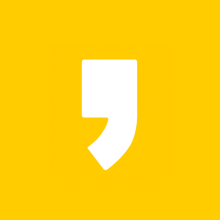듀얼모니터를 사용하면서 마우스 이동에 관해 불편함을 겪는 경우가 있어서 여러 가지 방법에 대해 정리해봤습니다. 먼저 극단적으로 듀얼 모니터에 마우스 2개를 각각 사용하는 방법이 있으나 오류가 있기에 추천하지 않습니다.
1. 디스플레이 설정으로 마우스 가두기
이전에 듀얼 모니터 글을 작성했을 때 한번 다뤘는데, 이 방법은 제한적입니다. 서브 모니터에서 마우스 사용이 크게 필요하지 않을 때 사용하면 됩니다. 예를 들면, 듀얼 모니터를 영상을 보는 용도로 쓰는 등 딱히 마우스 이동이 필요하지 않을 때 사용하면 됩니다.
1) 듀얼 모니터 마우스 이동이 아예 필요 없을 때
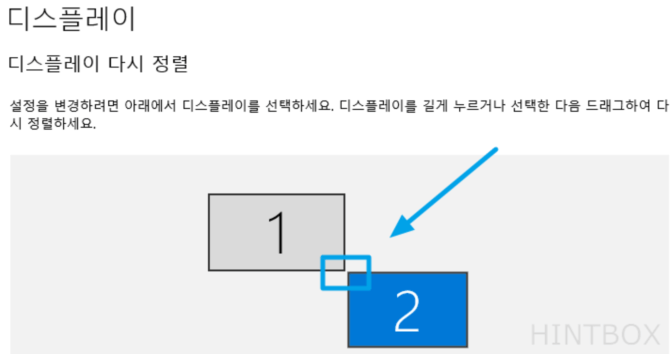
바탕 화면-마우스 우클릭-디스플레이 설정에서 주 모니터와 서브 모니터를 아예 닿지 않게끔 배치합니다. 이렇게 하면 마우스가 완전히 넘어가지 않습니다. 저는 서브 모니터를 영상 시청 용도로만 사용하기 때문에 마우스를 아예 사용하지 않아서 이 방법을 사용하고 있습니다.
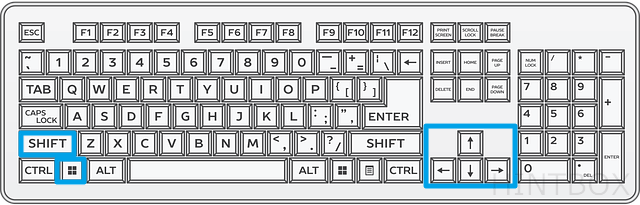
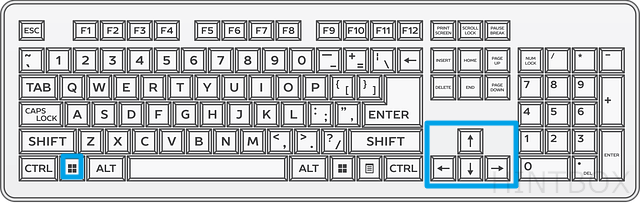
쉬프트키+윈도우키+방향키로 창을 넘길 수 있고 윈도우키+방향키로 창 크기를 조절할 수 있으며 보통 전체 화면을 사용하기 때문에 익숙해진다면 불편함이 없습니다.
2) 듀얼 모니터 마우스의 이동이 조금은 필요할 때
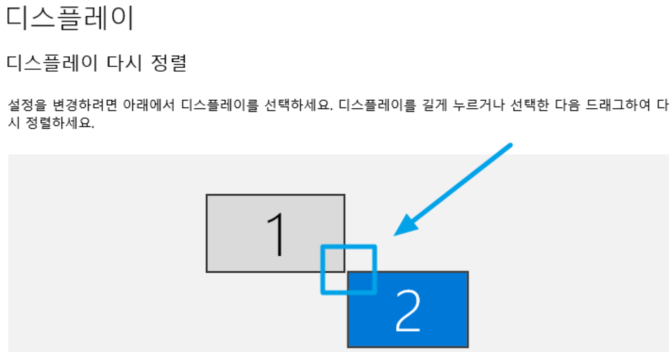
위와 마찬가지로 디스플레이 설정에 들어가서 이번엔 주 모니터와 서브 모니터를 아주 살짝 닿게끔 정렬해놓으면 주 모니터의 우측 하단으로 일부러 마우스를 이동시켜야만 마우스가 넘어갑니다.
이 방법은 마우스 가두기와 마우스 이동이 둘 다 가능하지만 마우스가 주 모니터의 하단으로 들어가서 서브 모니터의 상단으로 나오기 때문에 마우스 이동이 많은 작업을 한다면 불편할 수 있습니다. 마찬가지로 익숙해지면 불편함은 크게 없습니다.
2. 게임에서 마우스 가두기
게임마다 마우스를 창 밖으로 가둘지 이동할지 기본값이 존재합니다. 그래서 게임마다 찾아보면 마우스를 제어하는 옵션이나 단축키가 존재합니다.
롤[리그 오브 레전드]을 예로 들자면, 기본값은 창 밖으로 마우스가 나가지 않지만 F9키를 누르면 화면에 빨간 테두리가 생기면서 마우스를 창 밖으로 이동할 수 있습니다.
3. 프로그램으로 마우스 가두기
듀얼 모니터로 작업을 많이 하거나 듀얼 모니터가 두 개 이상일 경우 위와 같은 방법보다는 프로그램을 사용하는 것이 편리합니다.
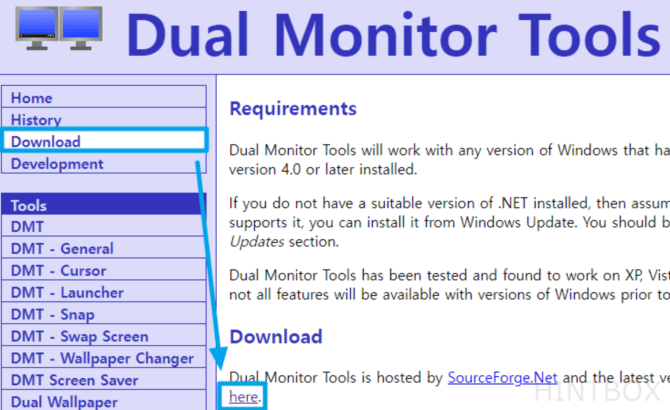
1. 듀얼 모니터 툴 다운로드 페이지에 접속해서 툴을 다운로드합니다.
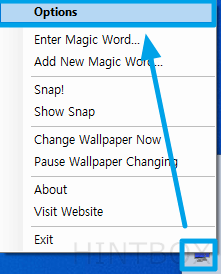
2. 우측 하단 트레이 아이콘을 누르고 옵션에 들어갑니다.
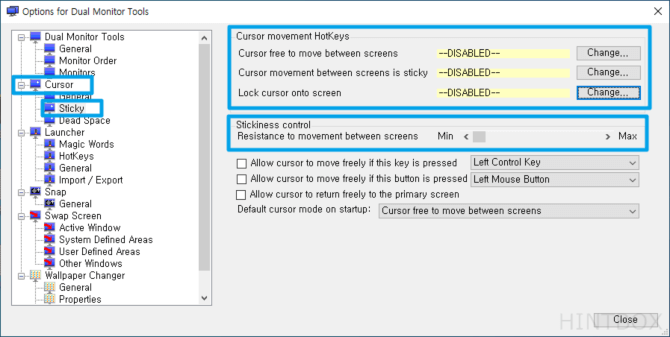
Cursor-Sticky 경로로 가면 Cursor movement HotKeys가 나오는데, 위에서 부터 순서대로
- Cursor free to move between screens: 주 모니터와 서브 모니터 마우스 이동 가능
- Cursor movement between screens is sticky: 모니터끼리 마우스 이동이 가능하지만 저항이 생깁니다. 즉, 한 번에 넘어가지지 않고, 마우스로 어느 정도 밀어야 이동합니다.
[아래 Stickiness control의 막대 바로 설정] - Lock cursor onto screen: 모니터끼리 마우스가 이동하지 않습니다.
설정하고 싶은 항목 오른쪽에 Change... 를 누르고 단축키를 설정하면 됩니다.
첫 번째와 세 번째만 단축키로 지정해놓고 사용하는 것이 가장 편리하다고 생각합니다.
| 듀얼 모니터 참고 글 |
| 듀얼 모니터 설정 및 단축키 |